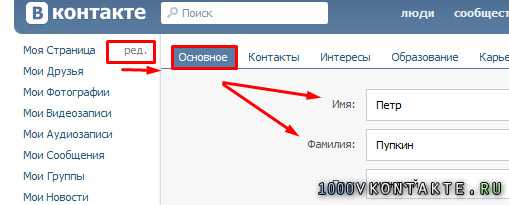Какие обновления видят в новостях мои друзья
Этот пункт настроек приватности позволяет уточнить, о чём вашим друзьям необходимо знать. Всё, что вы здесь выберете, будет отображаться в их новостной ленте. К примеру, если это «Аудио», то все они узнают о добавлении вами нового трека. Если это «Комментарии», то друзья смогут посмотреть, где именно и что вы прокомментировали.
Соответственно, если вы не хотите афишировать свои лайки, новую музыку, споры с другими пользователями и прочие действия, вам нужно снять галочки со всех разделов.
Не забывайте, что в самом низу настроек приватности вам доступна ссылка, позволяющая взглянуть на вашу страницу глазами незнакомых вам пользователей или же одного из выбранных контактов.
Кнопка действия
Это элемент, который заслуживает отдельного внимания. Именно кнопка помогает посетителям Страницы бизнеса совершить целевое действие: перейти на сайт, купить продукт, забронировать билет и т. п.
Кнопка располагается на первом экране под обложкой страницы рядом с кнопкой подписки, а включается в настройках страницы.
Для кнопки предусмотрено несколько вариантов целевых действий и названий для них:
- Написать на почту — пользователь сможет отправить письмо на указанный в настройках email. Доступные названия: Связаться, Написать, Задать вопрос.
- Позвонить по телефону — пользователь сможет позвонить на указанный в настройках контактный номер телефона. Доступные названия: Связаться, Позвонить, Задать вопрос.
- Позвонить «ВКонтакте» — пользователь сможет позвонить «ВКонтакте» на указанный в настройках аккаунт. Принимать звонки может только администратор страницы. Доступные названия: Связаться, Позвонить, Задать вопрос.
- Открыть сайт — пользователь сможет перейти на внешний ресурс, указанный в настройках. Доступные названия: Перейти, Подробнее, Открыть, Забронировать, Заказать, Купить, Купить билет, Записаться, Заполнить, Зарегистрироваться, Сайт, Задать вопрос.
- Открыть мобильное приложение — пользователь сможет открыть указанное приложение. Вы можете указать ссылку на AppStore или Google Play. Доступные названия: Играть, Установить, Перейти, Подробнее, Открыть, Забронировать, Заказать, Купить, Купить билет, Заполнить, Зарегистрироваться.
- Открыть приложение сообщества — пользователь сможет открыть установленное в сообществе приложение. Доступные названия: Перейти, Подробнее, Открыть, Забронировать, Заказать, Купить, Купить билет, Записаться, Заполнить, Зарегистрироваться.
Выберите подходящий вариант и нажмите «Сохранить».
Виджеты
Еще один способ привлечь внимание к Странице бизнеса. Блок с виджетом отображается в десктопной и мобильной версиях, а также в приложении «ВКонтакте»
Он находится в верхней части Страницы бизнеса. В виджете можно добавить приветствие пользователя по имени, разместить информацию об акциях и спецпредложениях, поставить ссылки на главные разделы страницы, собрать комментарии пользователей, заявки, предложить подписаться на рассылки и многое другое
Блок с виджетом отображается в десктопной и мобильной версиях, а также в приложении «ВКонтакте». Он находится в верхней части Страницы бизнеса. В виджете можно добавить приветствие пользователя по имени, разместить информацию об акциях и спецпредложениях, поставить ссылки на главные разделы страницы, собрать комментарии пользователей, заявки, предложить подписаться на рассылки и многое другое.
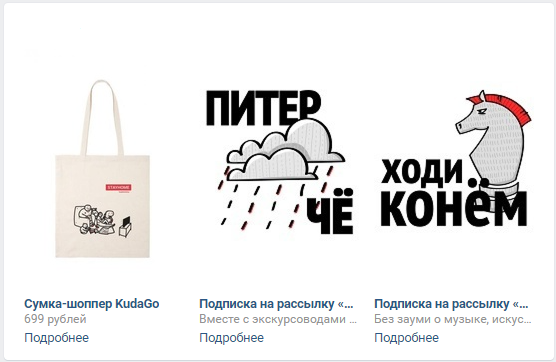
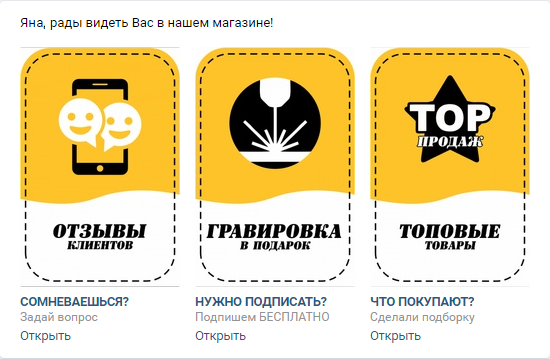
Чтобы подключить виджет, необходимо установить приложение сообщества, поддерживающее эту функцию. Например, «Конструктор виджетов», «Виджет в сообществе», «Рассылки», «Тесты», «Анкеты» и другие.
Полный список приложений вы найдете в специальном разделе соцсети, а узнаете о самых полезных и популярных — в нашем материале.
Пошаговая инструкция для тех, кто хочет быть в теме
Имейте в виду, что ВКонтакте на 2023 год – кладезь для малых бизнесменов и начинающих предпринимателей.
Именно в этой соцсети вы можете продвигать свои товары и услуги дешево, доступно и ярко.
Вам не потребуется профильное образование или помощь шамана – все инструменты в ВК как на ладони.
Ну что, хотите знать все о том, как создать бизнес-страницу в ВК?
Кстати, под страницей я подразумеваю сообщество, которое станет визитной карточкой, полноценным магазином и просто красивой оберткой вашего дела.
Псс.. Море подписчиков здесь
Накрутка в соцсетях. Получи первых подписчиков, комментарии и лайки.
Накрутка недорого
Бесплатная накрутка
Как посмотреть статистику во ВКонтакте
В зависимости от того, как вы продвигаете себя или клиента во ВКонтакте и за какое направление SMM отвечаете, вас может интересовать статистика группы, личной страницы или рекламных записей. Разберем каждую из них.
Статистика группы
Часть важных метрик можно увидеть прямо на странице, они открыты для всех: количество подписчиков, охват, комментарии, репосты и реакции для каждого поста.
Показатели статистики группы во ВКонтакте доступны всем
Однако здесь лишь разрозненные цифры, которые неудобно анализировать. Чтобы посмотреть более детальные данные в приемлемом для анализа виде, перейдите в раздел «Статистика» на правой панели.
Пункты этого меню и сама возможность просматривать статистику зависят от уровня доступа и настроек, которые установил администратор
Если нужно посмотреть статистику со смартфона, откройте сообщество, нажмите на шестеренку в правом верхнем углу и выберите пункт «Статистика».
С телефона и ПК раздел статистики выглядит примерно одинаково – содержит те же вкладки, графики и данные
Бонус: промокод DataFan
Если используете DataFan, промокод DataFan.pro можно получить в нескольких местах. Для этого надо выполнить несложные условия и знать, где искать.
- Исследования DataFan. Сервис постоянно развивается и тестирует новые функции. Команда DataFan периодически проводит опросы пользователей по улучшению платформы и ищет тестеров среди пользователей перед запуском нового отчета. Обратная связь помогает сервису запустить оптимальное обновление, а пользователю – получить не только промокод, но и новую функцию отчета.
- Вебинары DataFan. Команда регулярно проводит обучающие вебинары, самостоятельно или с партнерскими сервисами. На них всегда раздают промокоды.
- Партнерская программа. Пока что находится в разработке, но после запуска клиенты DataFan смогут делиться личным промокодом или реферальной ссылкой. Кроме того – зарабатывать с каждой оплаты пользователя, зарегистрировавшегося по промокоду. Для первых вступивших в реферальную программу будут особые условия – следите за новостями.
Чтобы не пропустить промокоды DataFan и интересные анонсы, подписывайтесь в соцсетях:
- Сообщество ВКонтакте;
- DataFan в Телеграм.
Рекламные записи
Чтобы посмотреть статистику рекламных записей во ВКонтакте, перейдите в раздел «Реклама» бокового меню.
Открываем статистику рекламных записей во ВКонтакте
Если у вас нет такого пункта, нужно подключить. Зайдите в настройки страницы по клику по аватару в правом верхнем углу → «Настройки». Выберите «Настроить отображение пунктов меню» в разделе «Общее». Найдите в списке «Реклама», отметьте чекбокс и кликните «Сохранить».
Добавляем пункт «Реклама» в боковое меню во ВКонтакте
Личные страницы
Статистика личной страницы доступна пользователям, у которых больше 100 подписчиков. В целом она напоминает статистику сообществ, но содержит чуть меньше вкладок, графиков и данных.
Чтобы посмотреть статистику личной страницы с ПК, перейдите в профиль и кликните на соответствующий пункт под аватаром.
Если статистика недоступна, этого пункта в меню не будет
В мобильном приложении нужно перейти на вкладку «Профиль», открыть меню, нажав на «гамбургер» в правом верхнем углу, и выбрать пункт «Статистика».
Смотрим статистику профиля во ВКонтакте со смартфона
Как создать и делать посты в сообществах в Вк
А теперь перейдем к практической части вопроса. Для нормальных показателей посещения и откликов ежедневно создавайте не менее двух качественных обзора. Частотность зависит в большей степени от тематики. Например, авторский блог требует 2-4 записей, а развлекательный паблик не менее 5.
Важно, чтобы соотношение продающего и развлекательного контента было в пропорциях 20% к 80%. Если увеличивать количество коммерческого, то можно получить отрицательную реакцию
Откровенно продавать в пространстве, где люди привыкли отдыхать и развлекаться, не очень хорошее и малоэффективное решение.
Функция отложенной публикации
Что для этого требуется:
- Написать текст и прикрепить фото.
- Далее выставить в предложенном таймере дату и время.
- После чего нажать «В очередь», и контент будет направлен в очередь.
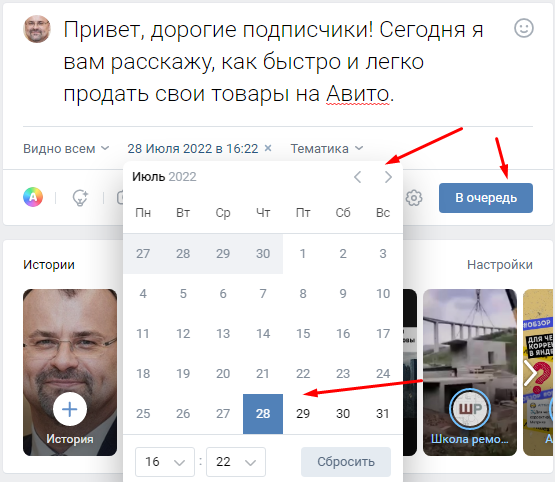
Функции редактирования
Перед тем, как написать и создать пост в группе в контакте, проверьте его на орфограцию. Но бывает, что уже после постинга вы замечаете, что допустили грамматическую ошибку.
Не волнуйтесь, ведь все можно исправить.
- Чтобы внести правки, достаточно нажать на кнопку справа «Редактировать». Далее откроется редактор.
- Помимо изменения информации, владелец может с легкостью удалить материал. Для этого имеется кнопка в правом углу, рядом с редактированием. Помните, что восстановить удаленное получится только до обновления страницы. Для этого следует нажать на кнопку восстановления.
- Есть возможность полностью убрать публикацию со страницы и поместить в архив. Выполнять процедуру можно в меню управления при нажатии на кнопку «Архивировать запись».
Настройки оформления
Если с тем, что это значит посты ВК и как их постить, все понятно, теперь детальнее разберемся с возможностями по настройке внешнего вида
Чтобы текст был дочитали, важно провести грамотное оформление с использованием дополнительных опций.
Опция 1. Приватность
Можно настроить уровень приватности. По умолчанию весь контент будут видеть только те пользователи, которые имеют доступ к конкретной странице. Чтобы расширить охват, активируйте кнопку «Видно всем». Материал увидят не только подписчики, но и случайные посетители. Чтобы ограничить доступ к информации, можно использовать пункт «Только для друзей».
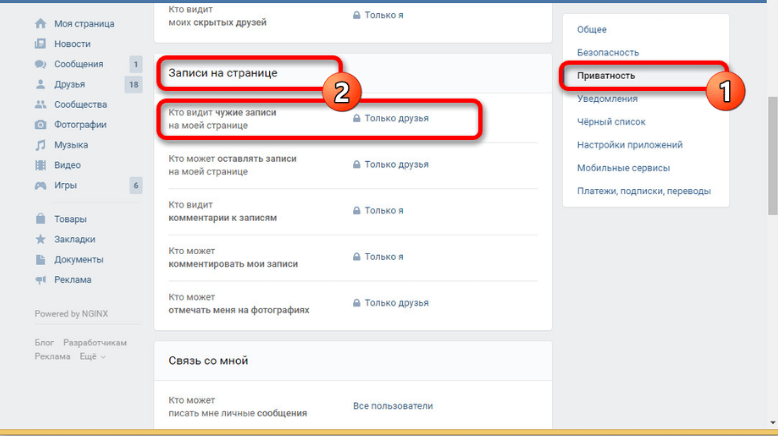
Опция 2. Комментирование
Есть возможность запрета комментирования на страницах. Для этого достаточно в настройках отыскать раздел «Общее», где и появится возможность отключения комментирования записей. Аудитория не сможет оставлять свои отклики на странице.
А можно ограничить комментарии для конкретной записи. Настройки можно установить непосредственно перед публикацией, где в форме будет предложен вариант выключить комментарии.
Опция 3. Уведомления
При активном использовании социальной сети, количество всплывающих уведомлений может очень мешать. Все сигналы от сети можно отключить в настройках страницы. Более того, можно выполнить выборочное отключение по типу уведомлений.
Сообщество
Сообщество делится на несколько видов. Они между собой схожи, но создаются под разные цели.
Типы сообществ во «Вконтакте»
«Вконтакте» попытался упростить процесс создания сообществ, но сделал только хуже. Объясняем по простому: бизнес, тематическое сообщество, бренд или организация и публичная страница — это все паблики, практически с одинаковыми функциями (отличие только в том, что в тематическом сообществе и публичной странице нельзя создавать каталог товаров). Просто «Вконтакте» решил поделить эти паблики под разные цели:
- бизнес — отлично подходит для малого бизнеса: кафе, фитнес-клуб, кинотеатр, банк;
- бренд или организация — любая крупная компания или организация, например благотворительный фонд;
- тематическое сообщество — новости, афиши, СМИ — т.е. новостной канал;
- публичная страница — актёры, блогеры, певцы и т.п.
Если вы малый бизнес и создадите сообщество «Бренд или организация» — ничего страшного не произойдет. Разницы в этом никакой нет. А вот с двумя последними видами из списка лучше не путать, иначе вы не сможете воспользоваться полезной для бизнеса функцией — каталогом товаров.
Мероприятие — тоже формат сообщества, но его стоит выделить в отдельный пункт.
Мероприятие – это фактически группа, которая посвящена какому-то событию в онлайн или оффлайн. Это может быть что угодно: открытие нового салона, проведение мастер-класса по рисованию и т.п.
Мероприятие, или встреча имеет много сходства с группой. Мероприятия также бывают открытыми и закрытыми. На мероприятие, по аналогии с группой, вы можете приглашать своих друзей. Также вы можете удалять участников из мероприятия.
Как создать
Все сообщества создаются также, как и группа:
- Заходим на личную страницу;
- В меню (список слева сбоку) выбираем пункт «Сообщества»;
- Выбираем кнопку «Создать сообщество»;
- Выбираем то сообщество, которое подходит под вашу цель.
Моя страница ВКонтакте
Моя страница — это главный раздел социальной сети ВКонтакте. Выглядит она, с учетом недавнего обновления дизайна этой социальной сети, так:
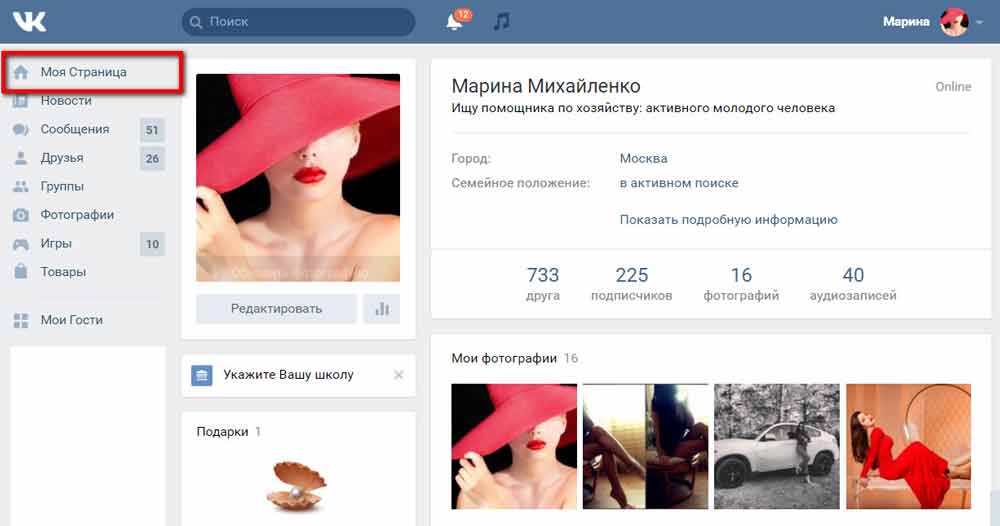
Рис 1. Как выглядит Ваша страничка ВКонтакте
Каждый пользователь, имеющий аккаунт Вконтакте, заходит в свой профиль около 10-15 раз в день с целью проверить, что у него новенького. Как правило, Вконтакте отправляет человека сразу в раздел ленты новостей.
Что это такое:
Аккаунт — это данные, которые вы передаете сайтам при регистрации. После регистрации вам дается логин и пароль. По ним вы входите в аккаунт. К данным аккаунта относятся ваш номер телефона, электронная почта, инога паспортные данные. Их не видят другие пользователи.
Профиль – это ваша страничка плюс её настройки. То есть, зайти в профиль – значит зайти в раздел настроек вашей странички на определенном сайте. К данным профиля относится ваша дата рождения, место проживания, информация о ваших увлечениях. Эту информацию видят другие пользователи.
Как правильно редактировать свою личную страницу «ВКонтакте»?
После обзора этих важных правил, относящихся к тому, как именно стоит оформлять свой профиль, теперь можно рассказать о том, собственно, как это делать. При этом проще и удобнее всего редактировать свой профиль в полной компьютерной версии сайта, хотя некоторые функции все же доступны и с мобильных устройств.
Основная информация о себе
Чтобы перейти к странице изменения этой главной информации, что будет размещена на личной странице, сначала следует нажать на кнопку «Редактировать» под собственной аватаркой.
Далее в разделе «Основное» на открывшейся странице можно начать поступательно заполнять все имеющиеся здесь пункты. Начинать стоит с самых важных сведений, таких как
- Имя и фамилия человека;
- Его пол;
- Дата рождения и возраст;
- Текущее семейное положение.
Все остальные пункты заполнять необязательно, то есть это для себя выбирает каждый пользователь лично. После того, как вся важная информация будет указана, останется просто нажать на кнопку «Сохранить».
Как заполнять «Контакты»?
Некоторые пользователи считают именно раздел с контактами самым значимым и ключевым на своей странице, потому что здесь можно указать способы быстрой связи с человеком
При этом здесь можно указывать не только свой контактный номер, но также и информацию о сайте, что весьма важно для владельцев бизнеса. Также нужно понимать, что здесь можно ввести не один, а сразу два номера телефонов, а также свой Скайп для связи
Вместе с тем, здесь имеются кнопки привязки своего аккаунта к профилю в Инстаграме и в Твиттере.
В верхней части этой страницы можно указать страну и город проживания, а вот информацию о том, где находится дом, заполняют не все пользователи, потому что это просто может быть небезопасно.
Как заполнять «Интересы?
В последнее время пользователи «ВКонтакте» все реже заполняют этот раздел, потому что, по сути, все интересы и предпочтения теперь отражены в подписках и на стене человека
И все же здесь можно указать информацию в отдельных пунктах, например, написать что-нибудь лаконичное и важное в «О себе»
Как заполнять разделы «Образование» и «Карьера»?
Указывать в этих разделах информацию стоит хотя бы затем, чтобы потом другие пользователи социальной сети, которые ищут своих одноклассников, одногруппников и коллег могли быстрее найти человека. И, наоборот, если пользователь не хочет, чтобы его нашли в социальной сети старые знакомые, ему не стоит указывать эти сведения. При этом в разделе с «Образованием» можно переключаться между разными вкладками сверху, чтобы заполнять информацию о своей школе, а также о своем ВУЗе.
Алиас страницы
«ВКонтакте» любой пользователь может установить для своей страницы специальную красивую короткую ссылку, которая будет отображаться вместо его идентификационного номера. Для этого сначала нужно кликнуть на миниатюру своей аватарки в правом верхнем углу сайта, после чего требуется нажать на кнопку «Настройки» в отобразившемся меню. Далее на появившейся странице нужно кликнуть на «Изменить» в пункте «Адрес страницы». После этого можно будет ввести новый адрес вместо id. Этот адрес можно будет сохранить только в том случае, если он не занят другим пользователем «ВКонтакте».
Настройки приватности
Вместе с тем, находясь на странице настроек в социальной сети «ВКонтакте», пользователь может также перейти через правое меню на вкладку «Приватность». Здесь можно задать различные параметры. Например, самые важные пункты, которые относятся к настройкам приватности конкретного самой личной страницы пользователя — это:
- Видимость главных личных данных на странице для других пользователей;
- Видимость размещаемых на странице фотографий;
- Видимость той музыки, что пользователь добавляет в список своих аудиозаписей «ВКонтакте»;
- Видимость друзей и скрытых друзей.
Возможные проблемы при создании и редактировании группы ВК
При создании и ведении сообщества могут возникнуть следующие проблемы:
- Я создал новое сообщество, ввел описание, вставил аватарку и выполнил друге рекомендации. Однако, оно не отображается в безопасном поиске ВК. Решение: безопасный поиск не отображает сообщества с возрастными ограничениями старше 16+ (особенно касается групп эротической, экстремальной и анонимной тем). Нужно проверить, какое ограничение стоит в панели управления группой и изменить ее, в случае необходимости (это будет возможно не сразу, скорее всего, придется обратиться в техническую поддержку ВК).
- Создал и оформил группу, даже рекламирую ее и приглашаю друзей, но вступают очень неохотно. Решение: возможно тема сообщества очень узконаправленная либо их отталкивает какой-либо элемент оформления. Стоит подобрать одну из популярных тематик и нанять профессионалов, которые смогут красиво оформить и наполнить сообщество.
Создать и вести паблик – нетрудно.
Товары ВКонтакте
Совершенно недавно, как обновился сайт Вконтакте, появился дополнительный раздел в Меню – Товары. С помощью раздела «Товары» вы можете покупать что-либо, а также продавать свое. Это очень полезная функция, так как позволят развивать творческий потенциал любого человека. Помимо реализации б/у вещей, вы можете попробовать продать через контакт картины, которые вы рисуете, одежду, которую сами шьете. Можете предложить сувениры или любые другие товары ручного производства.
Без поиска по группам, вы можете предложить свои товары и услуги:
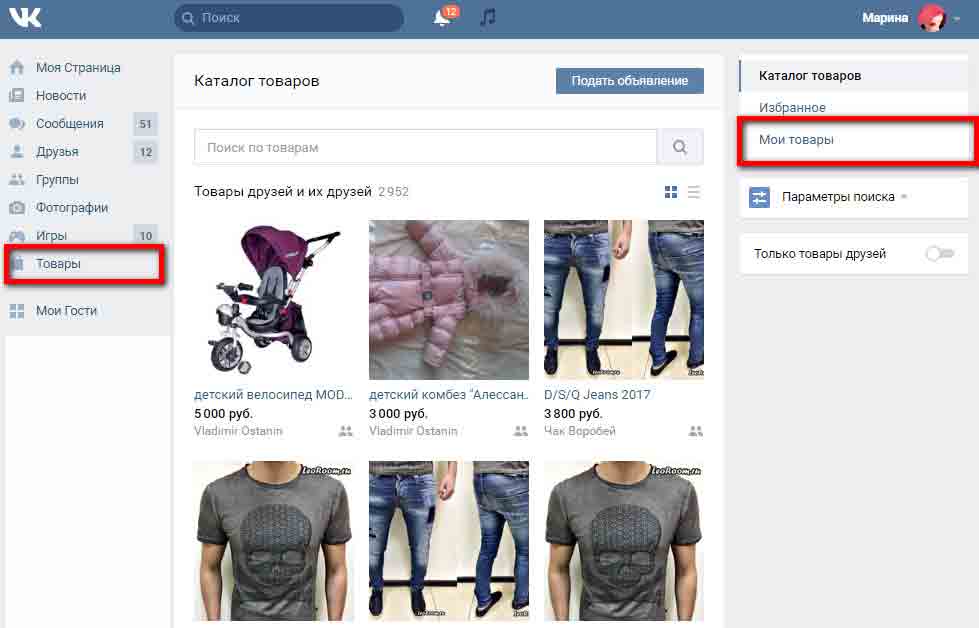
Рис 19. Раздел меню Товары ВКонтакте
Перейдя в подраздел «Мои товары» вы можете в несколько шагов разместить необходимый товар в продажу:
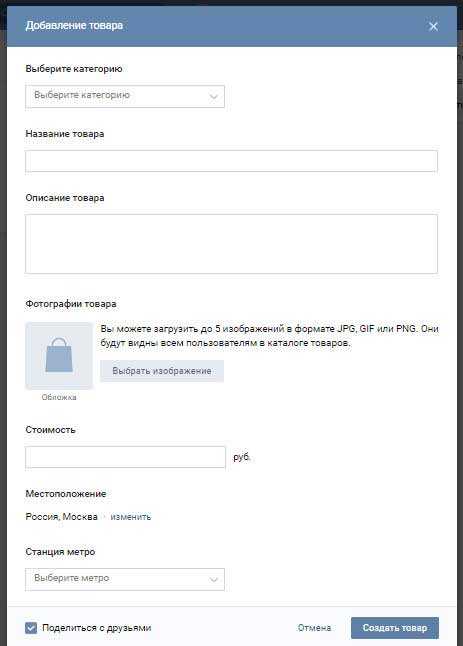
Рис 20. Так выглядят поля для заполнения, если вы хотите выставить товар на продажу ВКонтакте
Настройки страницы ВК
После «Редактировать» в списке стоит ссылка, по которой можно зайти в настройки в ВК. Раздел предназначен для отладки аккаунта: изменения пароля, параметров отображения пунктов меню или личной информации.
Общее
В «Общих» сайт предлагает настроить:
- отображение контента, пунктов меню слева – можно скрыть или добавить разделы в быстрый доступ;
- комментирование стены, показ записей;
- функцию голосовой озвучки для людей с ограниченными возможностями;
- пароль, привязанный телефон и электронную почту;
- язык;
- адрес – вместо ID в строке можно прописать ник или имя на латинице.
В мобильной версии изменяются размер шрифта, параметры отображения списка контактов, работы со сторонними ссылками и изображениями.
Безопасность
Вкладка входит в расширенные настройки ВК. Позволяет защитить страницу двухфакторной авторизацией, проверить IP последних посещений и завершить сеансы на устройствах, кроме текущего. Настройки снижают риск взлома профиля и помогают выявить подозрительную активность.
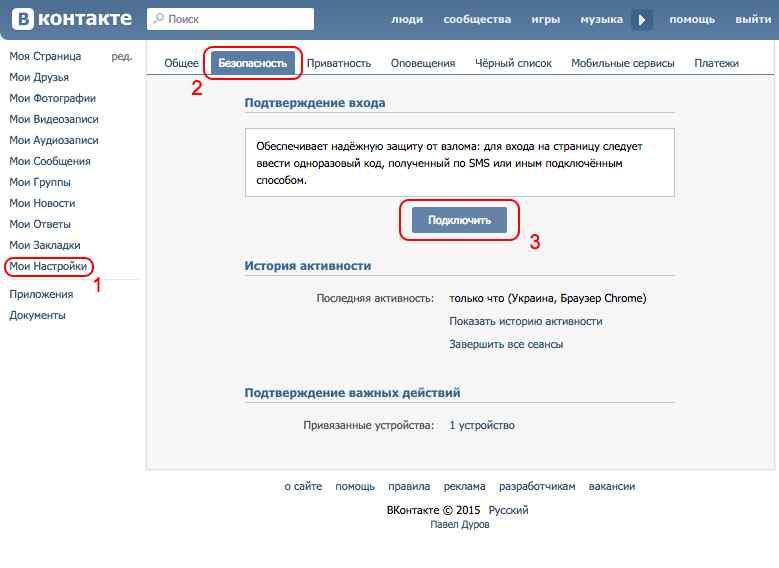
Приватность
Раздел приватности изменяет уровень доступа посторонних к данным профиля. Дополнительные настройки ВКонтакте, связанные с конфиденциальностью, позволяют скрыть фото, подарки и аудиозаписи, открыть комментирование стены только друзьям или закрыть сообщения.
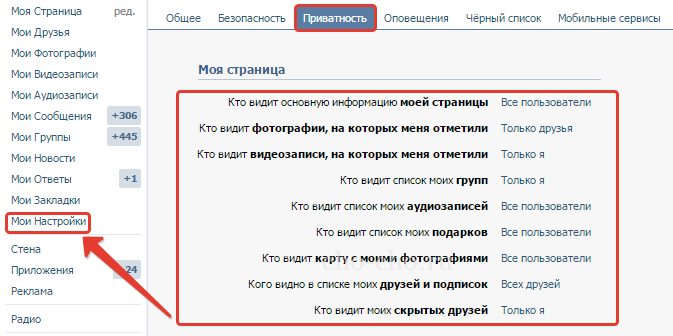
С недавнего времени внизу страницы можно изменить и тип профиля. В закрытом посторонние видят лишь имя, фамилию и аватарку.
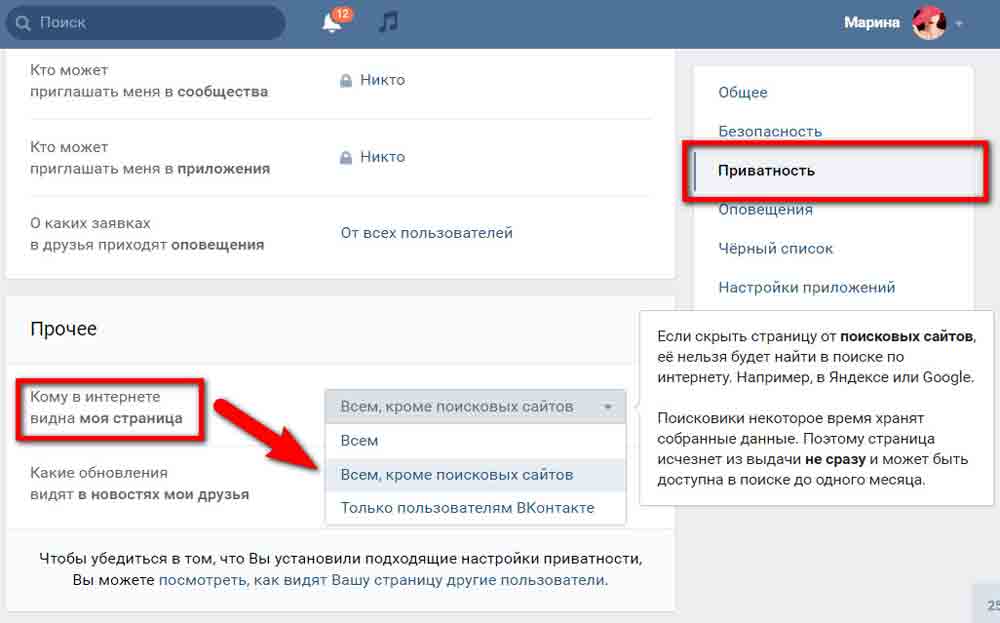
Оповещения
Блок влияет на:
- Отображение всплывающих окон на сайте.
- Звуковое сопровождение сообщений, комментариев.
- Отправку оповещений о действиях на странице на электронную почту или в смс.
Уведомления можно сделать заметными или скрыть, если всплывающие окна и письма кажутся назойливыми.
Черный список
Добавьте пользователя в список, чтобы закрыть доступ к странице. Оповещать человека не будут. При посещении профиля заблокированный увидит фамилию, имя, аватарку.
Настройки приложений
Этот раздел «Моих настроек» отображает связанные со страницей приложения. Видите подозрительные – закройте доступ, нажав на крестик.
Мобильные сервисы
В мобильных сервисах по желанию настройте доставку сообщений и ответов через SMS. Услуга платная: 3 рубля в сутки на МТС и «МегаФоне». «Теле2» списывает деньги только за исходящие.
Как создать статьи ВКонтакте
Чтобы создать статьи ВК в группе или на личной странице, зайдите в свой профиль или сообщество с компьютера, опуститесь до окошка «Что у вас нового?» и нажмите на значок справа с буквой «Т». Писать и публиковать статьи ВКонтакте с телефона нельзя.
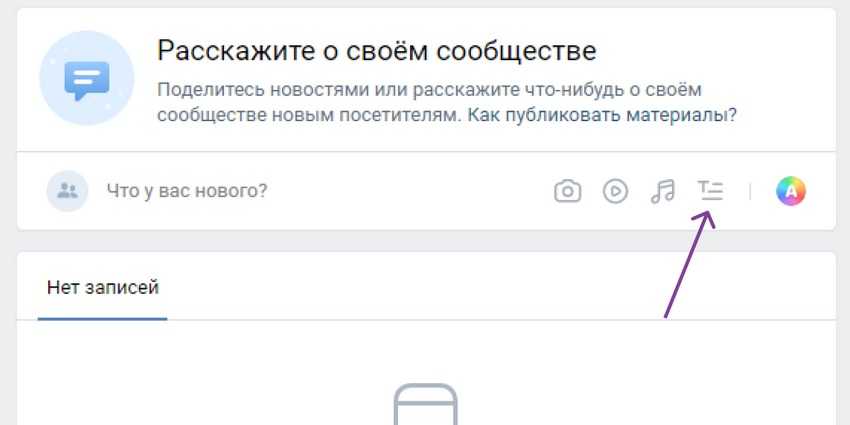 Открываем окно редактора статей
Открываем окно редактора статей
Вы попадаете в режим работы со статьями:
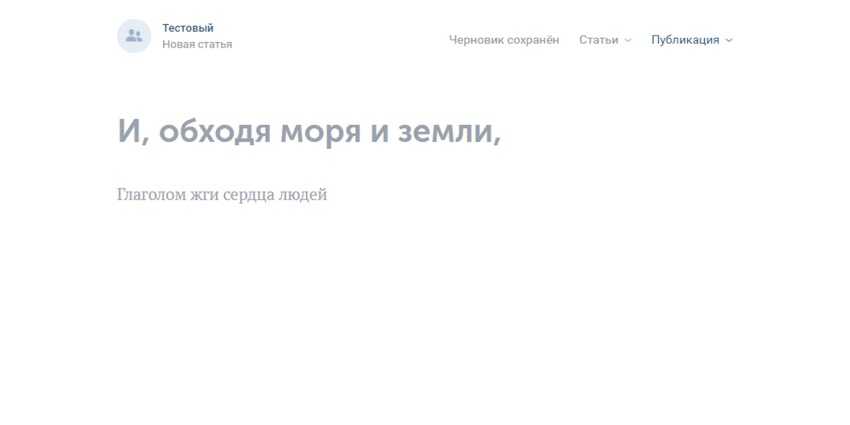
Редактор статей во ВКонтакте — супер простой и понятный. У него есть все возможности для написания хорошей статьи:
- заголовки и подзаголовки;
- выделение цитат;
- жирный шрифт;
- гиперссылки;
- добавление материалов: фото, опросы, отметка товаров, гиф анимации, разделение разделов текста.
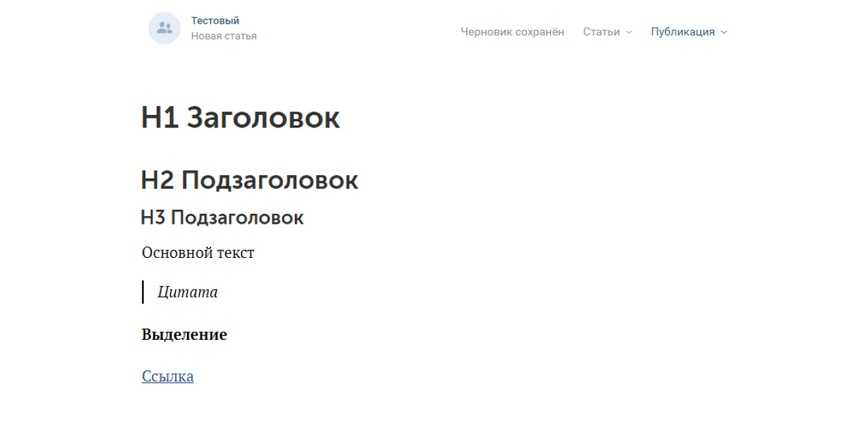 Возможности форматирования текста во ВКонтакте
Возможности форматирования текста во ВКонтакте
Чтобы воспользоваться вышеописанными первыми четырьмя пунктами выделите написанный текст и появится сноска с инструментами — выберите нужный.
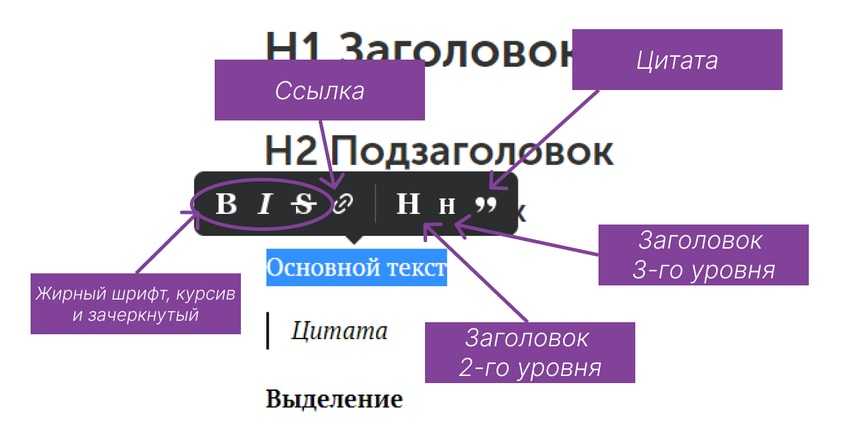 Инструменты редактирования статьи ВК
Инструменты редактирования статьи ВК
В редакторе можно создавать списки. Для этого нет отдельной кнопки, как в гуглдок: он создается автоматически:
- для создания нумерованного списка нажмите «1.» введите текст и нажмите «Enter» — нумерация продолжится;
- чтобы создать маркированный список, напечатайте «*», введите пробел и текст. Чтобы перейти к следующим пунктам, нажимайте «Enter»
Чтобы открыть еще меню инструментов, наведи слева сбоку текста на пустое пространство, должен появиться плюс в кружочке — нажмите на него.
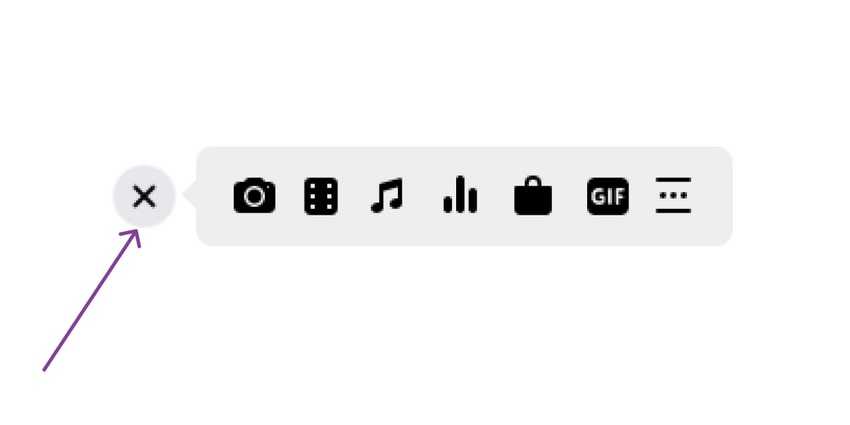 Слева направо: добавить изображение, добавить видео, добавить аудиозапись, добавить опрос, отметить товар, добавить гиф-анимацию, разделить текст звездами
Слева направо: добавить изображение, добавить видео, добавить аудиозапись, добавить опрос, отметить товар, добавить гиф-анимацию, разделить текст звездами
Добавляем изображение. Можно выбрать фотографии с вашего профиля и альбомов, сохраненные картинки или загрузить новое изображение. Чтобы изменить отображение картинки, нажмите на нее и выберите то, которое подходит: встроенная в текст, полномасштабная или увеличенная.
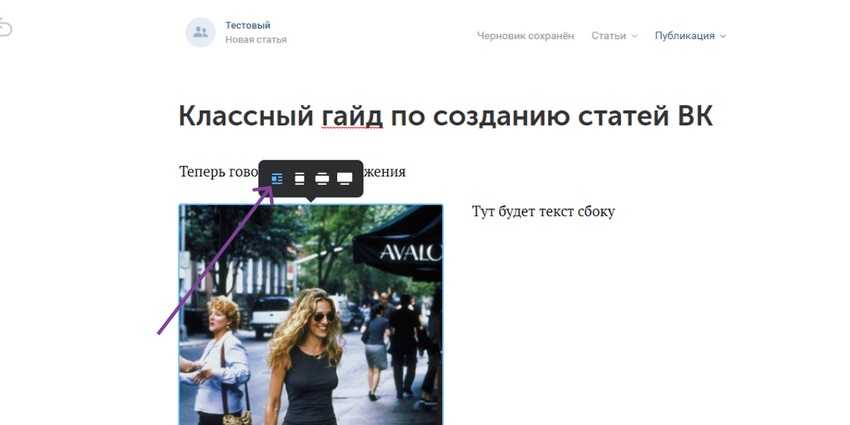 Экспериментируйте и красиво оформляйте ваши статьи
Экспериментируйте и красиво оформляйте ваши статьи
Добавляем видео. Все аналогично изображению. Для наглядности показываем, как выглядит другой формат в статье ВК.
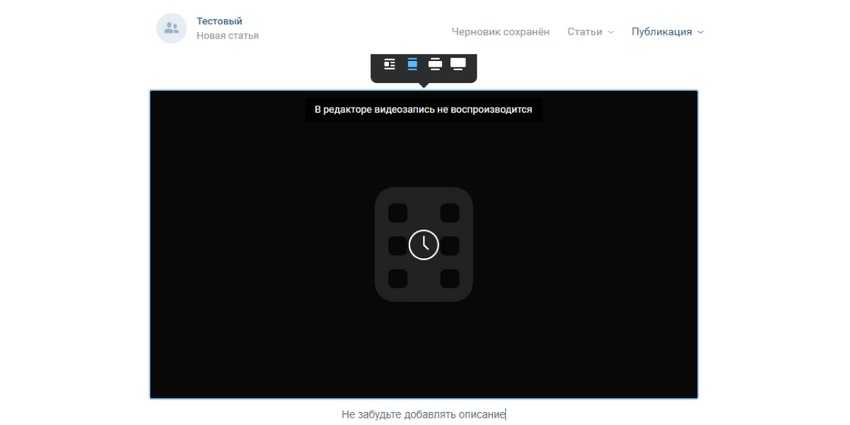 Не все видео воспроизводятся в редакторе, поэтому проверяйте их сразу после публикации
Не все видео воспроизводятся в редакторе, поэтому проверяйте их сразу после публикации
Добавляем аудиозапись. Для этого нужно ввести в поиск название трека и выбрать его из предложенного списка. К аудио, также как к изображениям и видео можно добавлять описание.
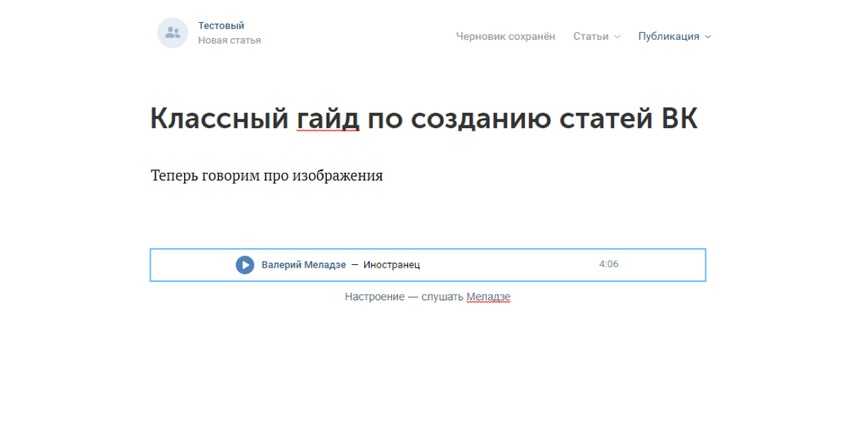
Добавляем опрос. Он создается также как в обычных публикациях. Можно задать вопрос и дать несколько вариантов ответа, выбрать цвет фона, сделать опрос анонимным и дать право выбирать более одного ответа.
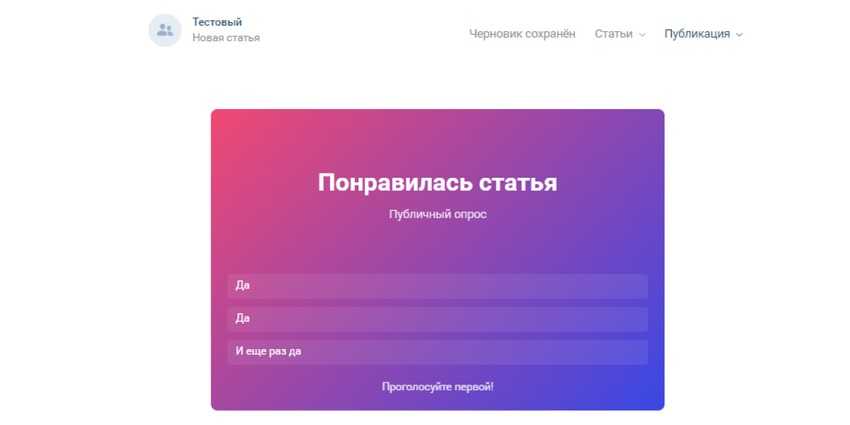 Опрос в статье выглядит также, как в публикациях
Опрос в статье выглядит также, как в публикациях
Товары. В статью можно прикреплять товары, которые вы добавили в избранное.
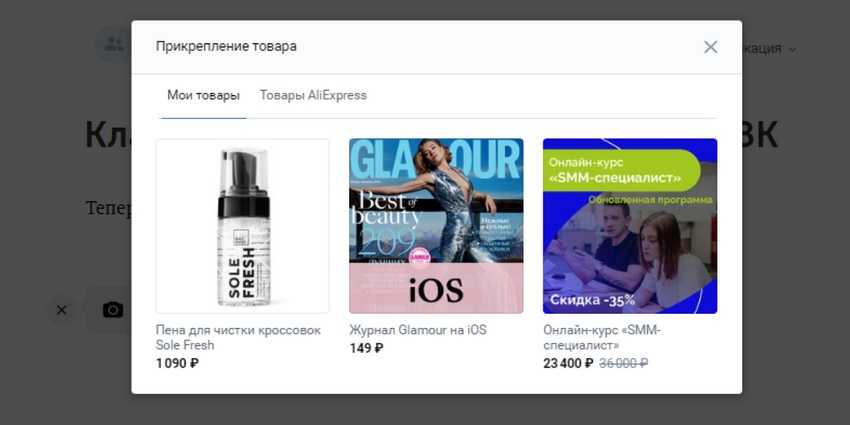 Чтобы добавить продукт в избранное, перейдите в каталог товаров и нажмите на звездочку в правом углу
Чтобы добавить продукт в избранное, перейдите в каталог товаров и нажмите на звездочку в правом углу
Гиф-анимация. Поможет сделать вашу статью «живой» и динамичной.
Редактор автоматически сохраняет все в черновик в раздел «Статьи»:
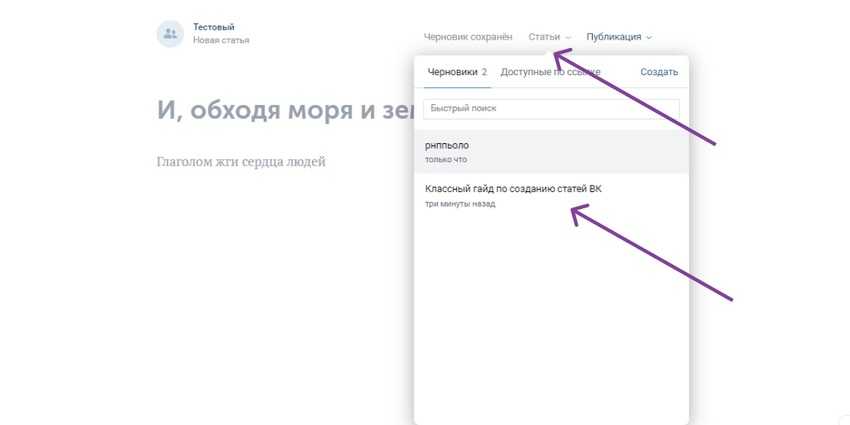
Для публикации выберите нужную статью и перейдите в раздел «Публикация». Площадка не публикует статьи сразу, она дает вам ссылку на нее. Не забудьте загрузить обложку для статьи ВК. Далее вы оформляете ее как любой анонс статьи с блога в посте.
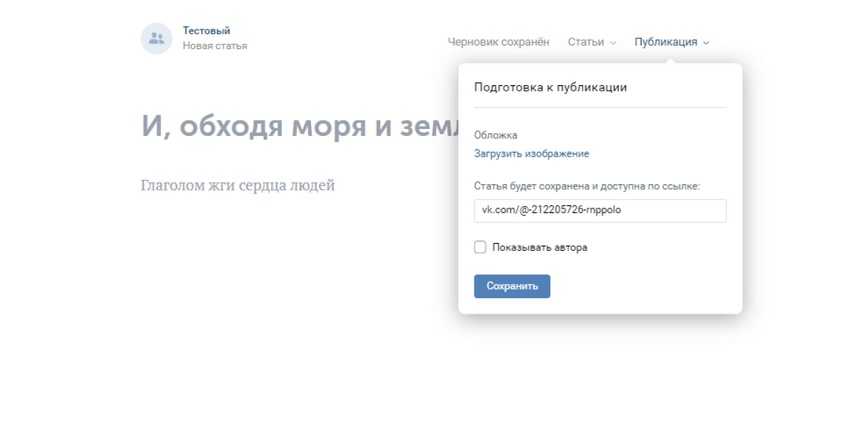 Финальный этап в работе со статьей
Финальный этап в работе со статьей
Таблицы
Если вы хотите красиво структурировать содержимое вики-страницы и обеспечить ей аккуратное отображение на мобильных устройствах, без таблицы не обойтись. Здесь вам понадобятся такие простые знаки:
При работе с таблицами можно использовать 4 тега: noborder (делает рамки таблицы невидимыми), nomargin (делает таблицу во всю ширину вики-страницы), nopadding (убирает отступы в ячейках) и fixed (позволяет создать таблицу фиксированных размеров). Сколько ячеек вы укажете в строке, столько столбцов будет в таблице.
Вот пример таблицы 2×2 без отступов сверху и снизу текста внутри ячеек:
Ширина первого столбца — 200px, ширина второго — 300px. Вот что из этого получилось:
В ячейки таблицы можно поместить текст, картинки, аудио- и видеозаписи.
Функции редактирования
Перед тем, как написать и создать пост в группе в контакте, проверьте его на орфограцию. Но бывает, что уже после постинга вы замечаете, что допустили грамматическую ошибку.
Не волнуйтесь, ведь все можно исправить.
- Чтобы внести правки, достаточно нажать на кнопку справа «Редактировать». Далее откроется редактор.
- Помимо изменения информации, владелец может с легкостью удалить материал. Для этого имеется кнопка в правом углу, рядом с редактированием. Помните, что восстановить удаленное получится только до обновления страницы. Для этого следует нажать на кнопку восстановления.
- Есть возможность полностью убрать публикацию со страницы и поместить в архив. Выполнять процедуру можно в меню управления при нажатии на кнопку «Архивировать запись».
Описание страницы
Этот блок видят все посетители страницы. Вынесите сюда самую актуальную информацию о компании: чем занимается бизнес, какие у него УТП и как он может помочь пользователю. Можете добавить навигацию по странице и контактные данные. Предоставьте пользователям все необходимые данные на странице, чтобы им не пришлось искать их в других источниках.
Описание должно быть кратким и по делу — чем больше в нем информации, тем меньше вероятность, что пользователь дочитает ее до конца.
Советую разделить весь текст на небольшие абзацы, а перечисления выделить с помощью буллетов и нумерации. Читать маленькие структурированные блоки намного проще, чем один длинный абзац.
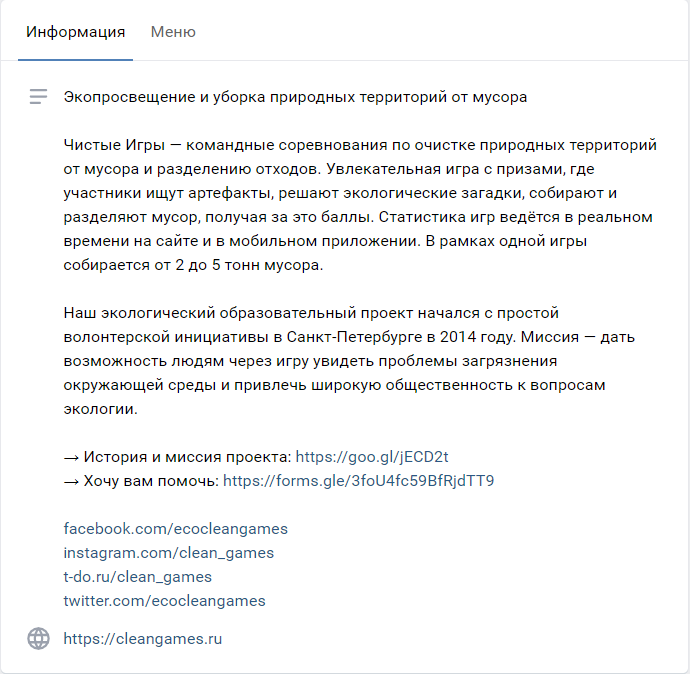
Текст, разделенный на абзацы
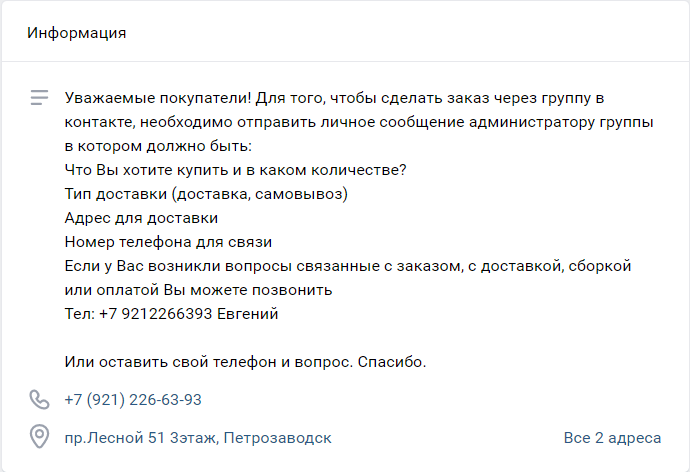
Текст, не разделенный на абзацы
Чтобы сразу ответить на вопросы пользователя «Как с вами связаться?» и «Где вас найти?», укажите контактные данные бизнеса: номер телефона, сайт и адрес (подходит для офлайн-бизнеса). Можете указать и время работы.
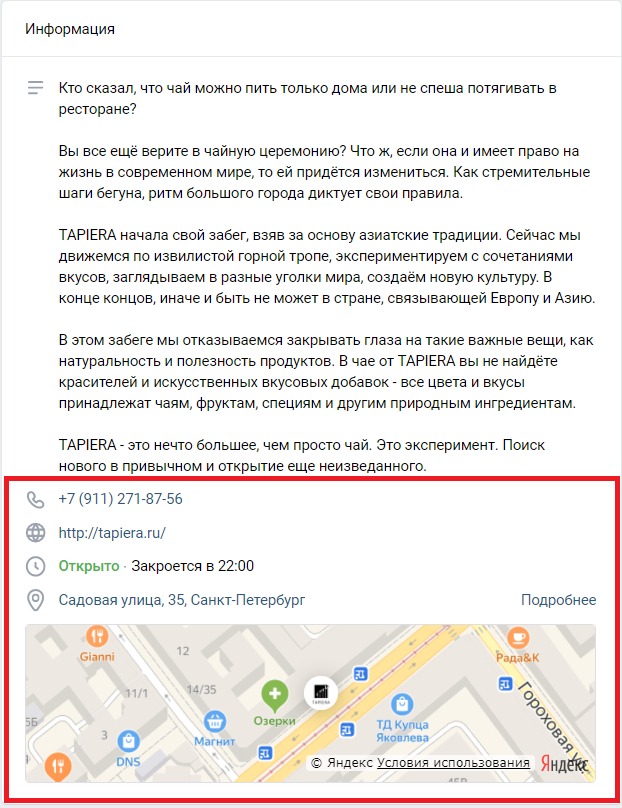
Чтобы добавить описание страницы, зайдите в настройки в раздел «Основная информация».
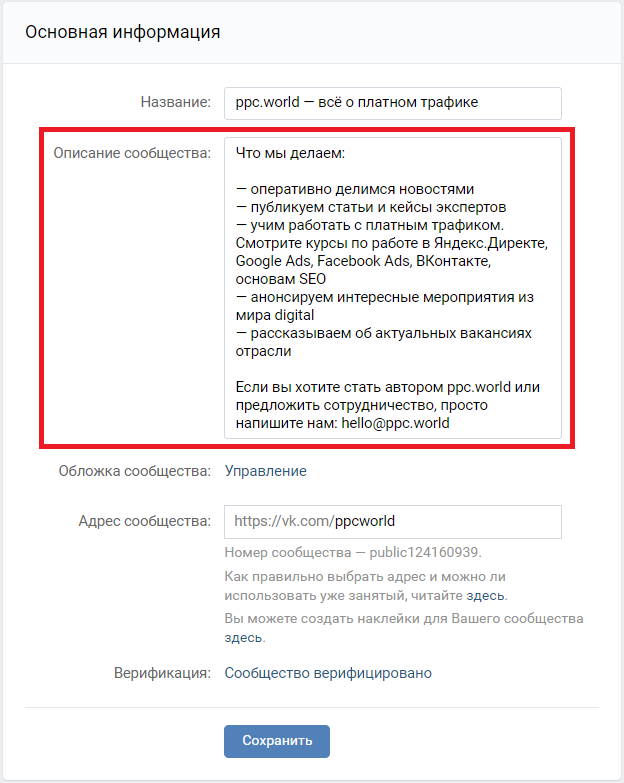
Ниже, в разделе «Дополнительная информация», укажите адрес сайта и контактный телефон.
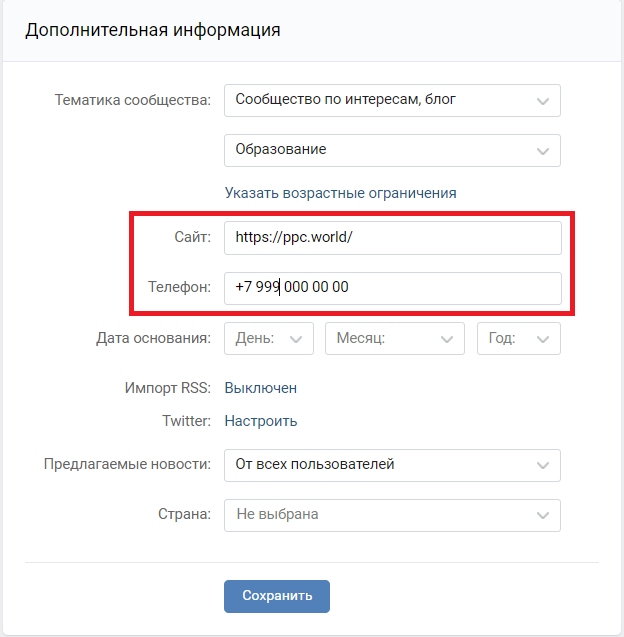
После заполнения всех данных нажмите «Сохранить».
Чтобы на странице отображалась карта с адресом магазина или офиса бизнеса, перейдите в настройки в раздел «Адреса». Отметьте «Включены», поставьте галочку напротив «Показать карту» и нажмите «Добавить адрес».

После заполнения всех полей нажмите «Сохранить». Если все было выполнено правильно, на странице бизнеса отобразится карта с адресом.
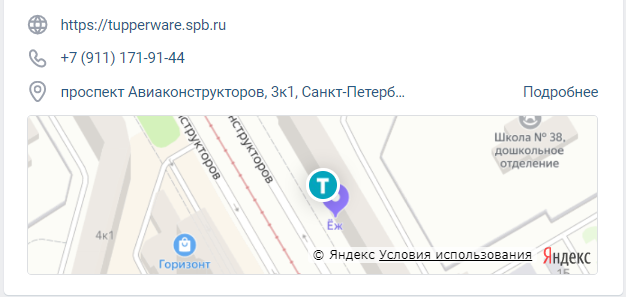
Заключение
Итак, теперь, когда ответ на вопрос: «Как изменять имя в «ВК»?» — получен, вы можете отредактировать информацию о себе, если возникнет необходимость. При этом помните, что желательно указывать реальное имя и собственную фамилию, чтобы избежать отказа от администрации.
Добрый день, друзья. Мы зарегистрировали аккаунт и частично провели настройки ВКонтакте. Перед выполнением дальнейших настроек нашего аккаунта, необходимо еще немного поговорить о разделе “мои настройки”:
1. Для того, чтобы поддерживать живой разговор с Вашей аудиторией, необходимо в настройках стены оставить чекбоксы незаполненными.
2
Важно понимать, что при взломе аккаунта, для его восстановления Вам будет предложено службой поддержки ввести код, который высылается на мобильный телефон. Поэтому, в случае смены мобильного устройства, не забудьте внести его номер в соответствующую графу
Чтобы обезопасить себя от взлома, выбирайте более сложный пароль и чаще его изменяйте.
3. Рекомендую в разделе ”Оповещения” отключить оповещения по электронной почте. В противном случае, Вам гарантировано огромное количество ненужной Вам информации.
Итак, наши настройки сделаны, теперь можем обратиться к редактированию страницы. Нажмём одну из кнопок (1) с предложением редактировать.
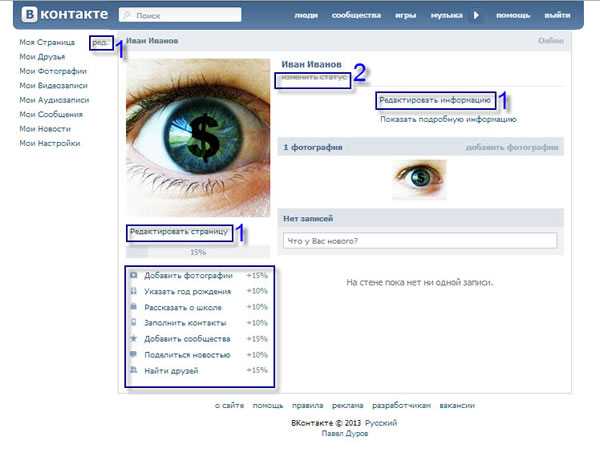
После нажатия на любую из них открывается панель настроек страницы. В этих настройках можно отредактировать следующие параметры:
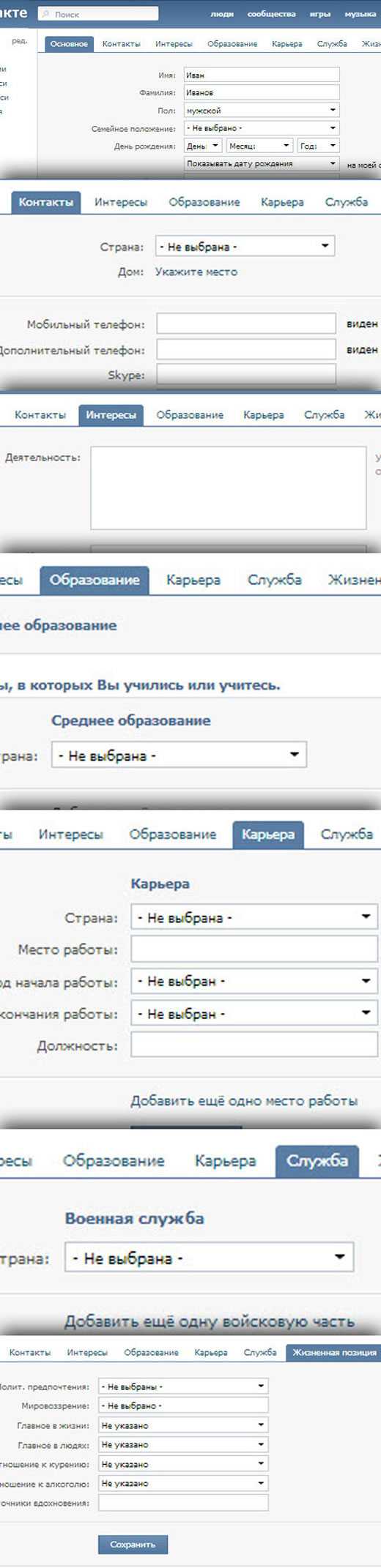
1. «Основное» — личные данные, дата рождения, семейное положение, родственники и т.д.
2. «Контакты» — данные для возможного контакта с владельцем аккаунта.
3. «Интересы» — здесь описывается все, что нам интересно и чем увлекаемся.
4. «Образование» — школы и ВУЗы где учились.
5. «Карьера» — где, когда и кем работали.
6. «Служба» — военная служба, если это было в Вашей жизни. В каком месте и какой воинской части её проходили.
7. «Жизненная позиция» — внимательно выбираем из предоставляемых списков то, что ближе нам по своей сути.
Теперь добавим статус (короткая информация) под именем владельца аккаунта (2). Данное место превосходно служит для отображения настроения, взгляда на что либо. Если владелец аккаунта собирается продвигать свой бренд или онлайн-бизнес, то ему это место поможет разместить ссылку на сторонний ресурс – сайт, и этим привлечь потенциальных клиентов или партнеров.
Наши настройки ВКонтакте сделаны. Самое время сделать первую запись – публикацию на стене ВКонтакте. Для этого делаем клик в текстовом окне с надписью «Что у Вас нового?». В этом месте можно поместить текстовое сообщение. Наведя курсор на слово «Прикрепить», открывается подменю, где можно добавить такие файлы, как фото, видео, аудио и другое. Для того чтобы опубликовать текст и приложенный к нему файл, нажимаем на кнопку «Отправить».

И первая публикация появляется на нашей стене.
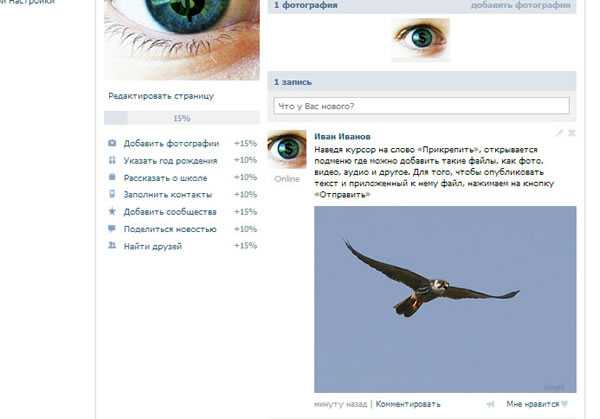
Если по каким-то причинам Вас не устраивает эта публикация, Вы можете её удалить. Для удаления записи необходимо подвести курсор в правый верхний угол публикации, в этот момент появляется всплывающее окно с надписью “удалить” и крестик, на который и надо нажать.
Мы произвели все настройки ВКонтакте и редактирование нашей личной страницы. Теперь можно приступать к поиску друзей, добавлять фотографии, видео, аудио, вступать в интересные нам сообщества и вести активную жизнь в самой крупной сети Рунета.
Итак, наша страница зарегистрирована, настроена и отредактирована. В следующих статьях перейдем к работе с публичными страницами.
Здравствуйте. Сегодня расскажем о вики-публикациях в ВКонтакте. Прочитав эту статью, вы узнаете для чего использовать вики-публикаций, три способа создания вики-публикаций, как редактировать имя вики-страницы и какие приложения пригодятся при создании вики-публикаций.
Вики-публикации — это особые страницы в ВКонтакте с помощью которых можно расширить стандартные возможности сети. Отформатировать и сверстать статью, сделать кнопочное меню с навигацией по сообществу, сделать игры, сделать электронный учебник и многое другое.